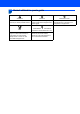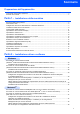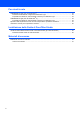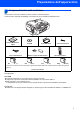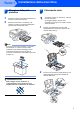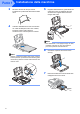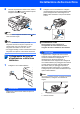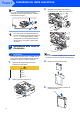Guida di installazione rapida MFC-885CW Prima di poter utilizzare l'apparecchio è necessario impostare l'hardware e installare il software. Leggere questa Guida di installazione rapida per la procedura di impostazione corretta e le istruzioni sull'installazione.
1 Simboli utilizzati in questa guida Avvertenza Attenzione Le avvertenze indicano precauzioni da osservare per evitare possibili infortuni. Procedure specifiche da seguire per evitare possibili danni all'apparecchio o ad altri oggetti. Nota Le note forniscono istruzioni da eseguire in determinate situazioni o suggerimenti sul funzionamento dell'operazione corrente con altre funzionalità dell'apparecchio.
Sommario Preparazione dell'apparecchio Componenti inclusi nella confezione ............................................................................................................ 3 Pannello dei comandi................................................................................................................................... 4 Punto 1 – Installazione della macchina Rimozione delle parti protettive ...................................................................................................
Per utenti in rete Utilità BRAdmin Light (Per utenti Windows®) ............................................................................................ 52 Installazione dell'utilità di configurazione BRAdmin Light ..................................................................... 52 Impostazione Indirizzo IP, Subnet Mask e Gateway con BRAdmin Light ............................................ 52 Utilità BRAdmin Light (Per utenti Mac OS® X)..............................................................
Preparazione dell'apparecchio 1 1 Componenti inclusi nella confezione I componenti inclusi nella confezione possono variare a seconda del paese. Conservare tutti i materiali di imballaggio e la scatola nel caso di spedizione dell'apparecchio.
Preparazione dell'apparecchio 2 Pannello dei comandi Mem. Fax 12:45 21.12.2007 1 Tastiera 7 LCD (Display a cristalli liquidi) 2 Tasti Telefono 8 Tasto R 3 Tasti Modalità 9 Tasto Anteprima fax 4 Tasti Menu 10 Microfono 5 Tasti Avvia 11 Tasto Risparmio energetico 6 Tasto Stop/Uscita 12 Tasti TAD (dispositivo di segreteria telefonica) Per i dettagli sul pannello dei comandi, vedere Pannello dei comandi nel Capitolo 1 della Guida dell'utente.
Punto 1 Installazione della macchina 1 1 1 2 Rimozione delle parti protettive 2 È possibile caricare un massimo di 100 fogli di carta da 80 g/m2. Per maggiori dettagli, vedere Carta utilizzabile e altri supporti nel Capitolo 2 della Guida dell'utente. Rimuovere il nastro e la pellicola protettiva che ricoprono il piano dello scanner. Rimuovere l'involucro in schiuma (1) che contiene le cartucce di inchiostro dalla parte superiore del cassetto della carta.
Punto 1 3 4 Installazione della macchina Smuovere la risma di carta per evitare inceppamenti e problemi di alimentazione della carta. 5 Regolare delicatamente le guide laterali con entrambe le mani per adattarle alla carta. Accertarsi che le guide laterali tocchino i margini della carta. Collocare delicatamente la carta nel cassetto con il lato da stampare rivolto verso il basso, inserendo prima il bordo superiore. Accertarsi che la carta sia piana nel vassoio.
Installazione della macchina 8 Tenendo in posizione il vassoio carta, estrarre il supporto carta fino a farlo scattare e aprire il supporto ribaltabile carta . 2 Collegare il cavo linea telefonica. Collegare un’estremità del cavo per la linea telefonica alla presa sull’apparecchio contrassegnata con LINE e l’altra estremità a una presa modulare a muro. Nota Non utilizzare il supporto ribaltabile carta carta di formato Legal.
Punto 1 Installazione della macchina 3 Nota Se si usa una segreteria telefonica esterna collegata alla stessa linea telefonica, collegarla come indicato di seguito. Spingere in basso le leve di sblocco e rimuovere la parte gialla di protezione (1). Se si dispone di una segreteria telefonica esterna, impostare la modalità di ricezione su "Manuale". Per maggiori dettagli, vedere Collegamento di una segreteria telefonica (TAD) esterna nel Capitolo 7 della Guida dell'utente.
Installazione della macchina 7 Installazione errata NON toccare l'area indicata nell'illustrazione che segue. Sollevare ciascuna leva di rilascio del blocco e spingerla delicatamente fino ad avvertire uno scatto, quindi chiudere il coperchio delle cartucce d'inchiostro. Nota Se il coperchio di protezione giallo si stacca quando si apre l'involucro, la cartuccia non verrà danneggiata. 6 Inserire ogni cartuccia d'inchiostro nella direzione indicata dalla freccia sull'etichetta.
Punto 1 Installazione della macchina Attenzione • NON estrarre le cartucce d'inchiostro se non è necessario sostituirle. In caso contrario, ciò può ridurre la quantità d'inchiostro e l'apparecchio non sarà più in grado di calcolare la quantità d'inchiostro rimanente nella cartuccia. • NON agitare le cartucce d'inchiostro. In caso di macchie d'inchiostro sulla pelle o sugli indumenti, lavare immediatamente con sapone o detergente. • NON inserire e rimuovere le cartucce ripetutamente.
Installazione della macchina 5 1 2 Verifica della qualità di stampa 4 Il messaggio sul display LCD chiede se la qualità di stampa è soddisfacente per il nero e il colore. Premere 1 (Sì) o 2 (No) sulla tastiera. Nero OK? Accertarsi che nel cassetto sia caricata della carta di formato A4, Letter o Legal. Premere Inizio Colore. L'apparecchio inizierà a stampare la pagina di verifica della qualità di stampa (solo durante l'installazione iniziale delle cartucce d'inchiostro).
Punto 1 6 Installazione della macchina Impostazione del Contrasto a display È possibile regolare il contrasto del display per rendere più nitide e chiare le visualizzazioni. In caso di difficoltà nel leggere il display, cercare di modificare l'impostazione del contrasto. 1 2 Premere Menu. Premere a o b per scegliere Setup generale. Premere OK. 3 5 Data&Ora Mese: 03 MENU Immet.e tasto OK (ad esempio, inserire 0 3 per marzo). 6 Premere a o b per scegliere Contrasto LCD.
Installazione della macchina 8 Impostazione dell’Identificativo Nota Premere a o b per scegliere Imp iniziale. Premere OK. • Per inserire il nome, fare riferimento alla seguente tabella. • Per digitare un carattere assegnato allo stesso tasto del carattere precedente, premere per spostare il cursore verso destra. • Per modificare una lettera inserita per errore, premere o per spostare il cursore sul carattere errato, quindi premere Cancella/Indietro. Premere a o b per scegliere Identificativo.
Punto 1 Installazione della macchina 10 Impostazione del tipo di linea telefonica Se si esegue il collegamento dell'apparecchio a una linea dotata di PBX o ISDN per l'invio e la ricezione di fax, è necessario modificare di conseguenza il tipo di linea telefonica, completando la procedura seguente. 1 2 3 4 5 Premere Menu. Premere a o b per scegliere Imp iniziale. Premere OK. Premere a o b per scegliere Imp.linea tel.. Premere o Normale). Premere OK. per scegliere PBX, ISDN (o Premere Stop/Uscita.
Installazione della macchina 11 Selezione di una modalità di ricezione Ci sono tre modalità di ricezione possibili: Solo fax, Fax/Tel e Manuale. 1 2 3 4 5 Premere Menu. Premere a o b per scegliere Imp iniziale. Premere OK. Premere a o b per scegliere Mod. ricezione. Premere o Premere OK. per selezionare la modalità. Premere Stop/Uscita. Per maggiori dettagli, vedere Utilizzo delle modalità di ricezione nel Capitolo 6 della Guida dell'utente.
Punto 1 Installazione della macchina 13 Installazione della batteria 14 Caricamento della batteria 1 1 Inserire il connettore (1) della batteria (2) nella direzione indicata di seguito. Collocare il ricevitore senza fili sulla base con il tastierino numerico rivolto verso di sé. 2 1 Nota 2 Collocare la batteria nella posizione illustrata. • Dopo la sostituzione, è necessario impostare la data e l'ora. (Vedere la sezione relativa a Data e ora nella Guida dell'utente del telefono DECT™ BCL-D20.
Installazione della macchina 16 Scelta della posizione Scegliere una posizione in cui la temperatura resti compresa tra 10° C e 35° C. Non collocare il ricevitore senza fili vicino a riscaldatori, condizionatori dell'aria, acqua o prodotti chimici. Non esporre il ricevitore senza fini a luce diretta del sole, calore eccessivo, umidità o polvere. Non utilizzare il ricevitore senza fili vicino ad apparecchiature elettromedicali.
CD-ROM in dotazione "MFL-Pro Suite" 1 1 CD-ROM in dotazione "MFL-Pro Suite" Windows® Installazione MFL-Pro Suite Consente di installare il software MFL-Pro Suite e i driver multifunzione. Installa altri driver o utilità È possibile installare utilità software aggiuntive di MFL-Pro Suite, eseguire l'installazione senza ScanSoft™ PaperPort™ 11SE con OCR di NUANCE™, installare solo il driver della stampante o installare FaceFilter Studio.
Punto 2 Installazione driver e software Seguire le istruzioni in questa pagina a seconda del sistema operativo e dell’ interfaccia usati. Per i driver, i documenti più aggiornati e per le soluzioni ottimali ai Vostri problemi, accedere a Brother Solutions Center direttamente dal driver o visitare il sito http://solutions.brother.com. Windows® Per utenti con cavo di interfaccia USB (Windows® 2000 Professional/XP/ XP Professional x64 Edition/Windows Vista™) .................................................
Punto 2 Installazione driver e software Windows® 1 Windows® USB 1 Per utenti con cavo di interfaccia USB (Windows® 2000 Professional/XP/XP Professional x64 Edition/Windows Vista™) Importante 4 Verrà visualizzato il menu principale del CDROM. Fare clic su Installazione MFL-Pro Suite. Accertarsi di avere completato le istruzioni a partire dal Punto 1 Installazione della macchina da pagina 5 a 15. Nota • Il CD-ROM fornito include ScanSoft™ PaperPort™ 11SE.
Installazione driver e software Scegliere Connessione locale, quindi fare clic su Avanti. L'installazione continuerà. 9 Quando viene visualizzata questa schermata, passare al punto successivo. Windows® USB 5 Windows® 6 7 8 Dopo aver letto e accettato il Contratto di licenza dell'applicazione ScanSoft™ PaperPort™ 11SE, fare clic su Sì. Verrà avviata automaticamente l'installazione di ScanSoft™ PaperPort™ 11SE, seguita dall'installazione di MFL-Pro Suite.
Punto 2 Installazione driver e software 12 Inserire accuratamente il cavo USB nella Windows® USB canalina come mostrato di seguito, disponendo il cavo intorno e verso il lato posteriore dell'apparecchio. Quindi, collegare il cavo alla rete. Installazione errata • NON collegare l'apparecchio a una porta USB della tastiera o a un hub USB non alimentato. Brother consiglia di collegare l'apparecchio direttamente al computer.
Installazione driver e software Nota MFL-Pro Suite include il driver stampante, driver Scanner, Brother ControlCenter3, ScanSoft™ PaperPort™ 11SE. ScanSoft™ PaperPort™ 11SE è un'applicazione di gestione documenti per la visualizzazione di documenti sottoposti a scansione. Installazione di FaceFilter Studio FaceFilter Studio è un'applicazione di facile utilizzo per la stampa di foto senza bordi.
Punto 2 2 Installazione driver e software Per utenti con cavo di interfaccia di rete cablata (Windows® 2000 Professional/XP/XP Professional x64 Edition/Windows Vista™) Importante 3 Accertarsi di avere completato le istruzioni a partire dal Punto 1 Installazione della macchina da pagina 5 a 15. Windows® Rete cablata Windows® Collegare il cavo di rete al connettore LAN contrassegnato con il simbolo . Il connettore LAN si trova all'interno dell'apparecchio sulla sinistra, come illustrato qui di seguito.
Installazione driver e software Sollevare il coperchio dello scanner per togliere il blocco . Spingere delicatamente il supporto del coperchio dello scanner e chiudere il coperchio . 8 9 6 Inserire il CD-ROM fornito in dotazione nell'unità CD-ROM. Se viene visualizzata una schermata con il nome del modello, selezionare il proprio apparecchio. Se viene visualizzata una schermata di selezione della lingua, selezionare la lingua desiderata.
Punto 2 Installazione driver e software 10 Scegliere Connessione cablata in rete, Windows® Rete cablata quindi fare clic su Avanti. 11 Dopo aver letto e accettato il Contratto di licenza dell'applicazione ScanSoft™ PaperPort™ 11SE, fare clic su Sì. Windows® Se non si utilizza il Firewall Windows®, fare riferimento alla Guida dell'utente di quel software specifico per ottenere informazioni su come aggiungere le seguenti porte di rete. Per la scansione in rete, aggiungere la porta UDP 54925.
Installazione driver e software 16 Quando viene visualizzata la schermata Registrazione in linea, effettuare una selezione e seguire le istruzioni visualizzate sullo schermo. Nota MFL-Pro Suite include il driver stampante di rete, driver Scanner di rete, Brother ControlCenter3, ScanSoft™ PaperPort™ 11SE. ScanSoft™ PaperPort™ 11SE è un'applicazione di gestione documenti per la visualizzazione di documenti sottoposti a scansione.
Punto 2 Installazione driver e software Installazione di FaceFilter Studio FaceFilter Studio è un'applicazione di facile utilizzo per la stampa di foto senza bordi. FaceFilter Studio consente inoltre di modificare i dati delle foto e applicare effetti, quali ad esempio la riduzione degli occhi rossi e il miglioramento del colore della pelle.
Installazione driver e software 3 Windows® Per utenti con interfaccia di rete senza fili in modalità Infrastruttura (Windows® 2000 Professional/XP/XP Professional x64 Edition/ Windows Vista™) Collegamento tra apparecchio senza fili e rete senza fili e installazione del driver stampante in modalità Infrastruttura Per ottenere risultati ottimali con la normale stampa di documenti, collocare l'apparecchio Brother il più vicino possibile al punto di accesso della rete (router) con la minore quantità possib
Punto 2 Installazione driver e software Windows® Confermare il proprio ambiente di rete La procedura di impostazione sarà diversa a seconda del proprio ambiente di rete. Windows® Rete senza fili Installazione mediante SecureEasySetup™ o AOSS™ Se il punto di accesso senza fili (A) supporta SecureEasySetup™ o AOSS™, non è necessario utilizzare un computer per la configurazione dell'apparecchio.
Installazione driver e software Windows® Utilizzo del software SecureEasySetup™ o AOSS™ per la configurazione dell'apparecchio per una rete senza fili Importante 1 Accendere l'apparecchio collegando il cavo di alimentazione alla presa elettrica. Il software SecureEasySetup™ o AOSS™ consente di configurare la rete senza fili in maniera più semplice rispetto alla configurazione manuale.
Punto 2 5 Installazione driver e software Verrà visualizzato lo stato del collegamento della rete senza fili mediante il software SecureEasySetup™ o AOSS™: Connessione WLAN, ImpostazioneAOSS o Connessione AOSS. Attendere fino a quando non appare Connessa o Errore connes. (Err collegamento). Windows® Rete senza fili Viene visualizzato Connessa quando il server di stampa viene collegato correttamente al router o al punto di accesso. Ora è possibile utilizzare l'apparecchio in una rete senza fili.
Installazione driver e software Windows® Utilizzo della procedura guidata per l'impostazione dal menu LAN del pannello dei comandi per la configurazione della rete senza fili Importante 2 Accendere l'apparecchio collegando il cavo di alimentazione alla presa elettrica. 1 Prendere nota delle impostazioni della rete senza fili del punto di accesso o del router senza fili.
Punto 2 6 Installazione driver e software Immettere l'SSID annotato al punto 1 mediante la tastiera per scegliere ogni lettera o numero. È possibile utilizzare i tasti e per spostare il cursore a sinistra e a destra. Ad esempio, per immettere la lettera a, premere il tasto 2 sulla tastiera una sola volta. Per immettere il numero 3, premere il tasto 3 sulla tastiera sette volte. I caratteri appaiono nel seguente ordine: lettere minuscole, lettere maiuscole, numeri.
Installazione driver e software Nota 12 Accendere il computer. È necessario eseguire l'accesso come amministratore. Chiudere tutte le applicazioni in esecuzione prima di installare il software MFL-Pro Suite. Nota • Se appare questa schermata, fare clic su OK e riavviare il computer. • • Se l'installazione non continua automaticamente, aprire nuovamente il menu principale estraendo e reinserendo il CD-ROM oppure fare doppio clic sul programma start.
Punto 2 Installazione driver e software 17 Dopo aver letto e accettato il Contratto di licenza dell'applicazione ScanSoft™ PaperPort™ 11SE, fare clic su Sì. Windows® Nota • Se l'apparecchio è configurato per la rete, scegliere l'apparecchio dall'elenco, quindi fare clic su Avanti. Questa finestra non verrà visualizzata se alla rete è collegato solo un apparecchio, che verrà quindi selezionato automaticamente.
Installazione driver e software Nota Per Windows Vista™, quando appare questa schermata, fare clic sulla casella di spunta e quindi su Installa per completare correttamente l'installazione. Windows® Installazione di FaceFilter Studio FaceFilter Studio è un'applicazione di facile utilizzo per la stampa di foto senza bordi. FaceFilter Studio consente inoltre di modificare i dati delle foto e applicare effetti, quali ad esempio la riduzione degli occhi rossi e il miglioramento del colore della pelle.
Punto 2 4 Installazione driver e software Macintosh® Per utenti con cavo di interfaccia USB (Mac OS® X 10.2.4 o versione successiva) Importante 3 Accertarsi di avere completato le istruzioni a partire dal Punto 1 Installazione della macchina da pagina 5 a 15. Inserire accuratamente il cavo USB nella canalina come mostrato di seguito, disponendo il cavo intorno e verso il lato posteriore dell'apparecchio. Quindi, collegare il cavo al proprio Macintosh®. Nota • Per gli utenti Mac OS® X da 10.2.0 a 10.
Installazione driver e software 7 8 Inserire il CD-ROM fornito in dotazione nell'unità CD-ROM. Per eseguire l'installazione, fare doppio clic sull’icona Start Here OSX. 11 Per utenti Mac OS® X da 10.2.4 a 10.2.8: Fare clic su Aggiungi. 12 Scegliere USB. 13 Scegliere MFC-XXXX (dove XXXX è il nome Scegliere Connessione locale, quindi fare clic su Avanti. Seguire le istruzioni visualizzate sullo schermo. del modello), quindi fare clic su Aggiungi.
Punto 2 Installazione driver e software 15 Per installare il®programma Presto!® PageManager , fare doppio clic sull’icona Presto! PageManager e seguire le istruzioni sullo schermo. Utenti Mac OS® X da 10.2.4 a 10.3.8: Quando viene visualizzata questa schermata, fare clic su Vai per scaricare il software dal sito web Brother Solutions Center. Nota Macintosh® USB L’installazione di Presto!® PageManager® incrementa la capacità di riconoscimento ottico dei caratteri al Brother ControlCenter2.
Installazione driver e software 5 Macintosh® Per utenti con cavo di interfaccia di rete cablata (Mac OS® X 10.2.4 o versioni successive) Importante 3 Accertarsi di avere completato le istruzioni a partire dal Punto 1 Installazione della macchina da pagina 5 a 15. Inserire accuratamente il cavo di rete nella canalina come mostrato di seguito, disponendo il cavo intorno e verso il lato posteriore dell'apparecchio. Quindi, collegare il cavo alla rete. Nota • Per gli utenti Mac OS ® X da 10.2.0 a 10.2.
Punto 2 Installazione driver e software Installazione errata Se l'apparecchio è stato precedentemente impostato per una rete senza fili e poi si desidera impostarlo su una rete cablata, verificare che Rete I/F dell'apparecchio sia Cablato LAN. Con questa impostazione, l'interfaccia di rete senza fili diventerà inattiva. Sull'apparecchio, premere Menu. Premere a o b per scegliere LAN e premere OK. Premere a o b per scegliere Rete I/F e premere OK. Premere a o b per scegliere Cablato LAN e premere OK.
Installazione driver e software Per Mac OS® X 10.3.x o versione successiva: Il software MFL-Pro Suite, i driver della stampante e dello scanner Brother e Brother ControlCenter2 sono stati installati e la procedura di installazione è terminata. Passare al punto 15. Macintosh® 15 Per installare il®programma Presto!® PageManager , fare doppio clic sull’icona Presto! PageManager e seguire le istruzioni sullo schermo. 11 Per utenti Mac OS® X da 10.2.4 fino a 10.2.8: Fare clic su Aggiungi.
Punto 2 6 Installazione driver e software Macintosh® Per utenti con interfaccia di rete senza fili in modalità Infrastruttura (Mac OS® X 10.2.4 o versioni successive) Collegamento tra apparecchio senza fili e rete senza fili e installazione del driver stampante in modalità Infrastruttura Innanzitutto configurare le impostazioni della rete senza fili dell'apparecchio per la comunicazione con il punto di accesso della rete (router).
Installazione driver e software Macintosh® Confermare il proprio ambiente di rete La procedura di impostazione sarà diversa a seconda del proprio ambiente di rete. Installazione mediante SecureEasySetup™ o AOSS™ Se il punto di accesso senza fili (A) supporta SecureEasySetup™ o AOSS™, non è necessario utilizzare un computer per la configurazione dell'apparecchio. Il punto di accesso (router) e l'apparecchio possono negoziare automaticamente mediante la procedura SecureEasySetup™ o AOSS™.
Punto 2 Installazione driver e software Macintosh® Utilizzo del software SecureEasySetup™ o AOSS™ per la configurazione dell'apparecchio per una rete senza fili Importante Nota Verificare che l'apparecchio sia acceso collegando il cavo di alimentazione alla presa elettrica. Accertarsi di avere completato le istruzioni a partire dal Punto 1 Installazione della macchina da pagina 5 a 15.
Installazione driver e software Macintosh® Viene visualizzato Errore connes. (Err collegamento) quando il server di stampa non viene collegato correttamente al router o al punto di accesso. Riprovare iniziando dal punto 2. Se appare ancora lo stesso messaggio, riportare il server di stampa alle impostazioni predefinite di fabbrica e riprovare. (Vedere Ripristino delle impostazioni di rete secondo l'impostazione predefinita di fabbrica a pagina 54.
Punto 2 Installazione driver e software Macintosh® Utilizzo della procedura guidata per l'impostazione dal menu LAN del pannello dei comandi per la configurazione della rete senza fili Importante Nota Verificare che l'apparecchio sia acceso collegando il cavo di alimentazione alla presa elettrica. Accertarsi di avere completato le istruzioni a partire dal Punto 1 Installazione della macchina da pagina 5 a 15.
Installazione driver e software Immettere l'SSID annotato al punto 1 mediante la tastiera per scegliere ogni lettera o numero. È possibile utilizzare i tasti e per spostare il cursore a sinistra e a destra. Ad esempio, per immettere la lettera a, premere il tasto 2 sulla tastiera una sola volta. Per immettere il numero 3, premere il tasto 3 sulla tastiera sette volte. I caratteri appaiono nel seguente ordine: lettere minuscole, lettere maiuscole, numeri.
Punto 2 Installazione driver e software Nota • Per gli utenti Mac OS® X da 10.2.0 a 10.2.3 è richiesto l'aggiornamento a Mac OS® X 10.2.4 o versione successiva (per informazioni più recenti su Mac OS® X, visitare il sito http://solutions.brother.com). • Verificare che nessuna scheda di memoria o unità di memoria Flash USB sia inserita nelle unità dell'apparecchio o nell'interfaccia diretta USB nella parte anteriore dell'apparecchio. 11 Accendere il Macintosh®.
Installazione driver e software 17 Se appare questa schermata, fare clic su OK. Per Mac OS® X 10.3.x o versione successiva: Il software MFL-Pro Suite, i driver della stampante e dello scanner Brother e Brother ControlCenter2 sono stati installati e la procedura di installazione è terminata. Passare al punto 22. Macintosh® Il software MFL-Pro Suite, i driver della stampante e dello scanner Brother e Brother ControlCenter2 sono stati installati e la procedura di installazione è terminata.
Per utenti in rete 1 1 Utilità BRAdmin Light (Per utenti Windows®) BRAdmin Light è un programma di utilità per l'impostazione iniziale dei dispositivi Brother collegati in rete. Il programma è anche in grado di cercare prodotti Brother presenti sulla rete, visualizzarne lo stato e configurarne le impostazioni di rete di base, quali l'indirizzo IP. Per ulteriori informazioni su BRAdmin Light, visitare il sito http://solutions.brother.com.
Per utenti in rete 2 Utilità BRAdmin Light (Per utenti Mac OS® X) BRAdmin Light è un programma di utilità per l'impostazione iniziale dei dispositivi Brother collegati in rete. Il programma è anche in grado di cercare prodotti Brother presenti sulla rete, visualizzarne lo stato e configurarne le impostazioni di rete di base, quali l'indirizzo IP, da un computer con Mac OS® X 10.2.4 o versione superiore.
Per utenti in rete 3 Ripristino delle impostazioni di rete secondo l'impostazione predefinita di fabbrica Per ripristinare tutte le impostazioni di rete del server interno di Stampa/Scansione in base all'impostazione predefinita dalla fabbrica, seguire le fasi di seguito indicate. 1 2 3 4 5 6 7 54 Accertarsi che l'apparecchio non sia in funzione, quindi disinserire tutti i cavi dall'apparecchio (fatta eccezione per il cavo di alimentazione). Premere Menu. Premere a o b per scegliere LAN. Premere OK.
Per utenti in rete Immissione di testo per le impostazioni wireless 4 Sulla maggior parte dei tasti numerici sono stampate tre o quattro lettere. Sui tasti 0, # e l non è stampata alcuna lettera, perché tali tasti sono utilizzati per i caratteri speciali. Premendo più volte il tasto numerico appropriato, è possibile immettere il carattere desiderato.
Installazione della Guida di FaceFilter Studio 1 1 Istruzioni sull'installazione della Guida di FaceFilter Studio (per utenti Windows®) Per ottenere informazioni sull'utilizzo di FaceFilter Studio, scaricare e installare la Guida dell'utente FaceFilter Studio. Il computer deve essere collegato a Internet. Installazione della Guida di FaceFilter Studio 1 2 Per eseguire FaceFilter Studio, selezionare start/Tutti i programmi/FaceFilter Studio/ FaceFilter Studio dal menu start.
Materiali di consumo 1 1 Materiali di consumo di ricambio Quando arriva il momento di sostituire le cartucce d'inchiostro, sul display LCD verrà visualizzato un messaggio di errore. Per ulteriori informazioni sulle cartucce d'inchiostro adatte al proprio apparecchio, visitare il sito http://solutions.brother.com o contattare il proprio rivenditore Brother locale.
Marchi commerciali Il logo Brother è un marchio commerciale registrato di Brother Industries, Ltd. Brother è un marchio commerciale registrato di Brother Industries, Ltd. Multi-Function Link è un marchio commerciale registrato di Brother International Corporation. Microsoft e Windows sono marchi commerciali registrati di Microsoft Corporation negli Stati Uniti e/o negli altri paesi.
ITA